在机械CAD制图过程中,当需要绘制对刀塞尺时,该如何操作?浩辰CAD机械软件集机械绘图、机构设计、数据管理于一体,提供了丰富的夹具库,可以一键绘制对刀塞尺,接下来的机械CAD制图教程就和小编一起来了解一下详细的操作步骤吧!
首先启动浩辰CAD,新建图纸文件,然后在菜单栏中点击【浩辰机械】—【超级符号库】—【夹具库】。如下图所示:
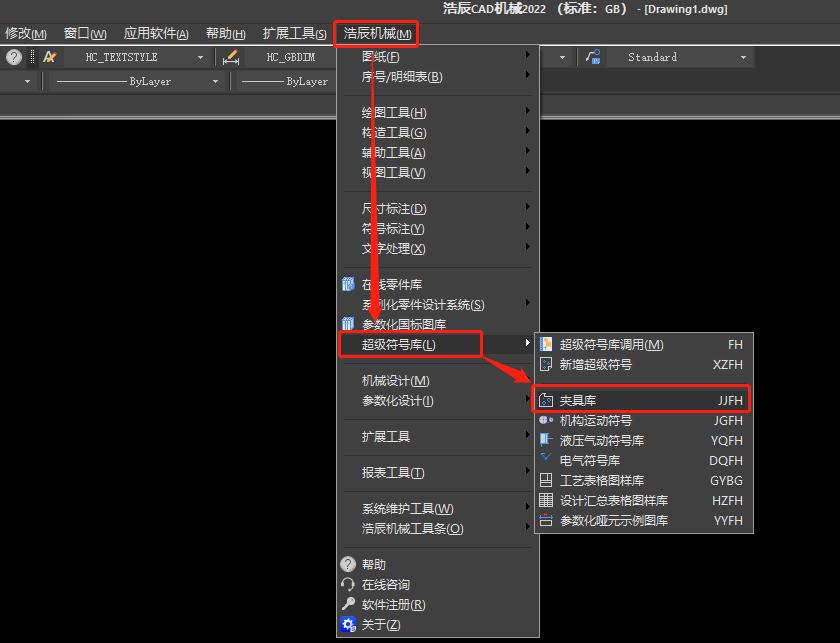
执行命令后,会弹出【超级符号库】对话框,在目录中点开【夹具库】,点开【塞尺】,选择需要绘制的对刀塞尺符号,在下方预览框中可以查看其预览图。如下图所示:

根据自身需求设置相关参数,如:是否为块,自动旋转,输出比例等。设置完成后,点选需要绘制的对刀塞尺按住鼠标左键鼠标将其拖动至绘图区域,根据命令行提示在图纸中指定插入点即可完成绘制。如下图所示:
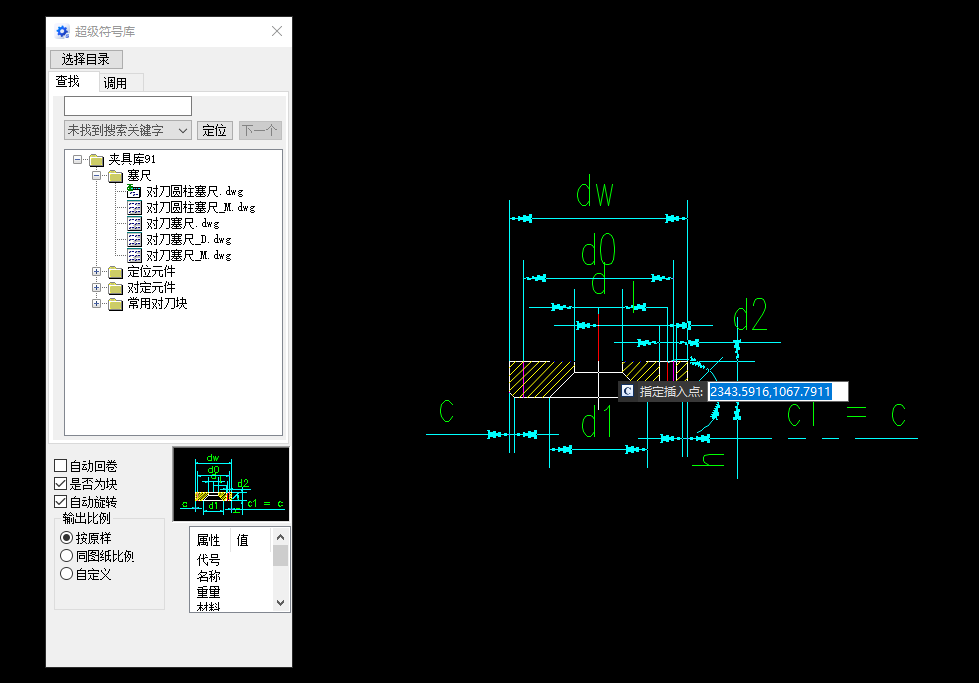
上述机械CAD制图教程小编给大家分享了浩辰CAD机械软件通过调用超级符号库中的夹具库来绘制对刀塞尺的详细操作步骤,你学会了吗?对此感兴趣的设计师小伙伴们可以访问浩辰CAD官网下载专区免费下载试用正版浩辰CAD机械软件哦!

2023-12-28

2023-12-27

2023-11-16

2023-11-16

2023-09-12

2023-09-08

2023-08-25

2023-08-21

2023-08-18

2023-08-17

2023-06-07

2023-06-05
